PC、Mac、iPhoneでiCloudミュージックライブラリをオフにする方法

iCloud ミュージックライブラリは、 Apple Music サブスクリプションサービスに含まれる機能です。このチュートリアルでは、PC、Mac、iPhone で iCloud ミュージックライブラリをオフにする方法を説明します。

Apple Music でライブラリの同期をオフにするとどうなりますか?
Apple Music のライブラリ同期機能を無効にすると、音楽コンテンツは異なるデバイス間で同期されなくなります。また、オフラインで聴くために Apple Music からダウンロードした曲は、他のデバイスでは利用できなくなります。デバイス間でプレイリストにアクセスすることもできなくなります。
ただし、iCloud ミュージック ライブラリには欠点もあります。ミュージック ライブラリを iCloud にアップロードする際に、一致が正しくなかったり、アートワークが見つからないなどのエラーが発生する場合があります。また、ミュージック ライブラリを iTunes から iPhone または iPad に手動で同期することもできません。Apple Music ライブラリには、同期に関するその他の制限もあります。
PC で iCloud ミュージックライブラリをオフにするにはどうすればいいですか?
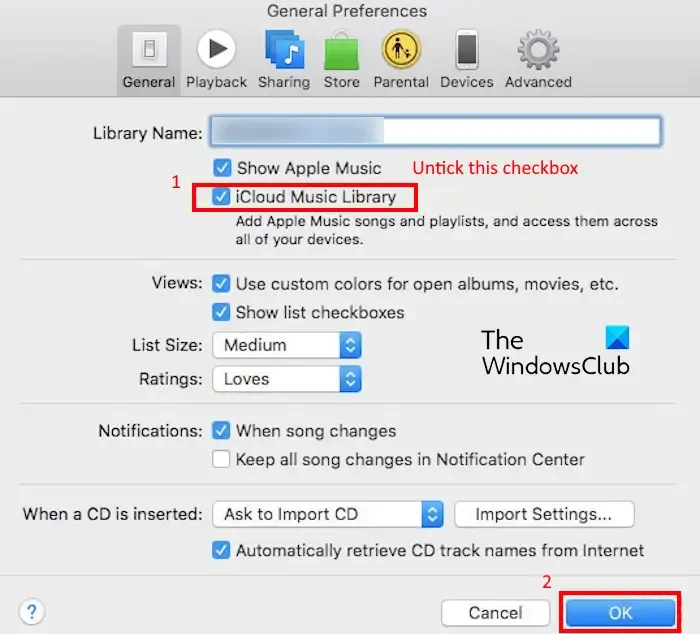
Windows PC で iCloud ミュージックライブラリをオフにするには、次の手順に従います。
- iTunesを開きます。
- Apple ID にサインインします。
- 編集に進みます。
- 「環境設定」を選択します。
- iCloud ミュージックライブラリのボックスのチェックを外します。
- OKボタンを押します。
PC で iTunes アプリを起動し、Apple ID とパスワードを使用してアプリにログインします。
[編集]メニューに移動して、[環境設定]オプションを選択します。または、Ctrl + ,ホットキーを押して、環境設定を開きます。
「一般」タブに「iCloud ミュージックライブラリ」というチェックボックスがあります。チェックを外して「OK」ボタンを押すだけで変更が適用されます。
iCloud ミュージック ライブラリは Windows PC 上で無効になります。
iPhone および iPad で iCloud ミュージックライブラリをオフにする方法は?
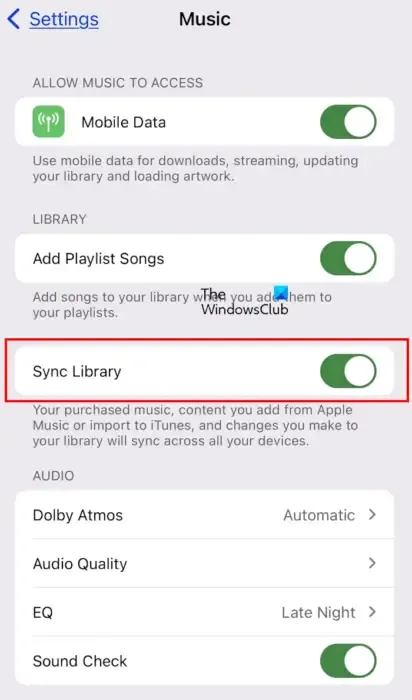
iPhone または iPad で iCloud ミュージックライブラリを無効にする場合は、次の手順に従ってください。
- まず、iPhone/iPad で設定アプリを開きます。
- 次に、下にスクロールして「ミュージック」を選択します。
- 次に、「ライブラリを同期」オプションを見つけて、トグルをオフにします。
- 操作の確認を求められます。続行するには、 「オフにする」ボタンをタップします。
Mac で iCloud ミュージックライブラリをオフにするにはどうすればいいですか?
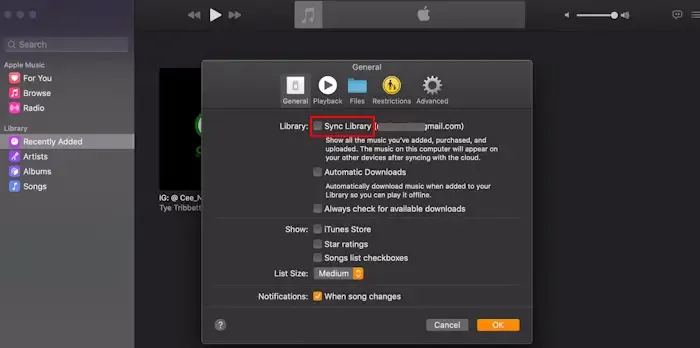
Mac コンピューターをお持ちで、iCloud ミュージック ライブラリをオフにしたい場合は、以下の簡単な手順に従ってください。
- まず、ミュージック アプリ (Apple Music アプリ) を開きます。
- 次に、ウィンドウの上部にある「ミュージック」をクリックします。
- 次に、ドロップダウン メニューから [設定/環境設定]オプションを選択します。
- その後、「全般」タブから「ライブラリを同期」チェックボックスをオフにします。
- 最後に、「OK」ボタンを押して新しい設定を適用します。
iPhone と Mac の音楽を同期解除するにはどうすればよいですか?
iPhone を MacBook Pro から同期解除するには、次の手順に従います。


コメントを残す